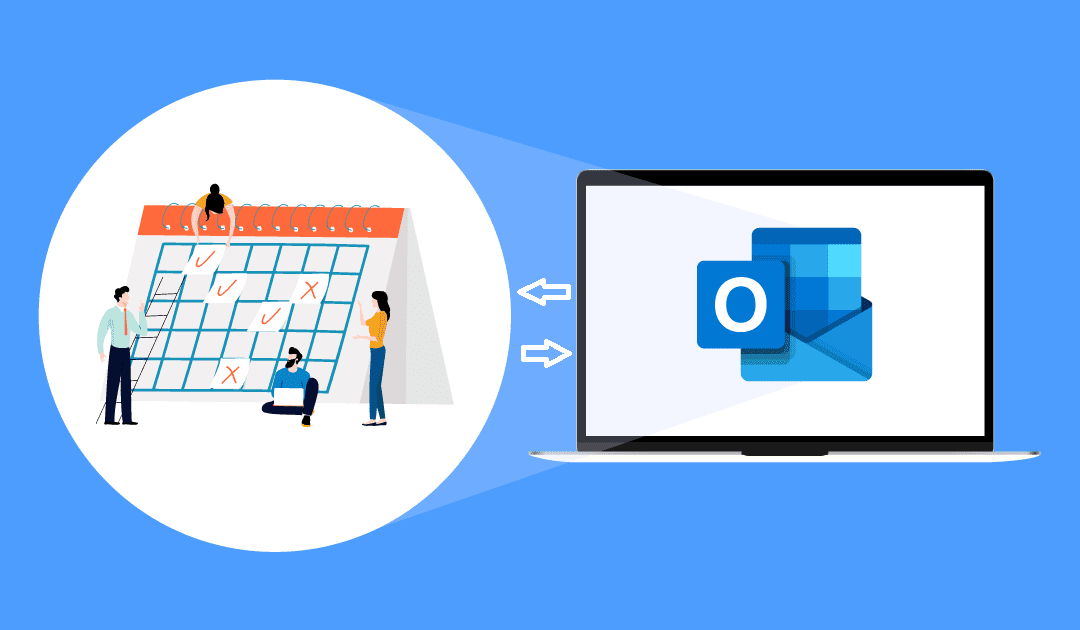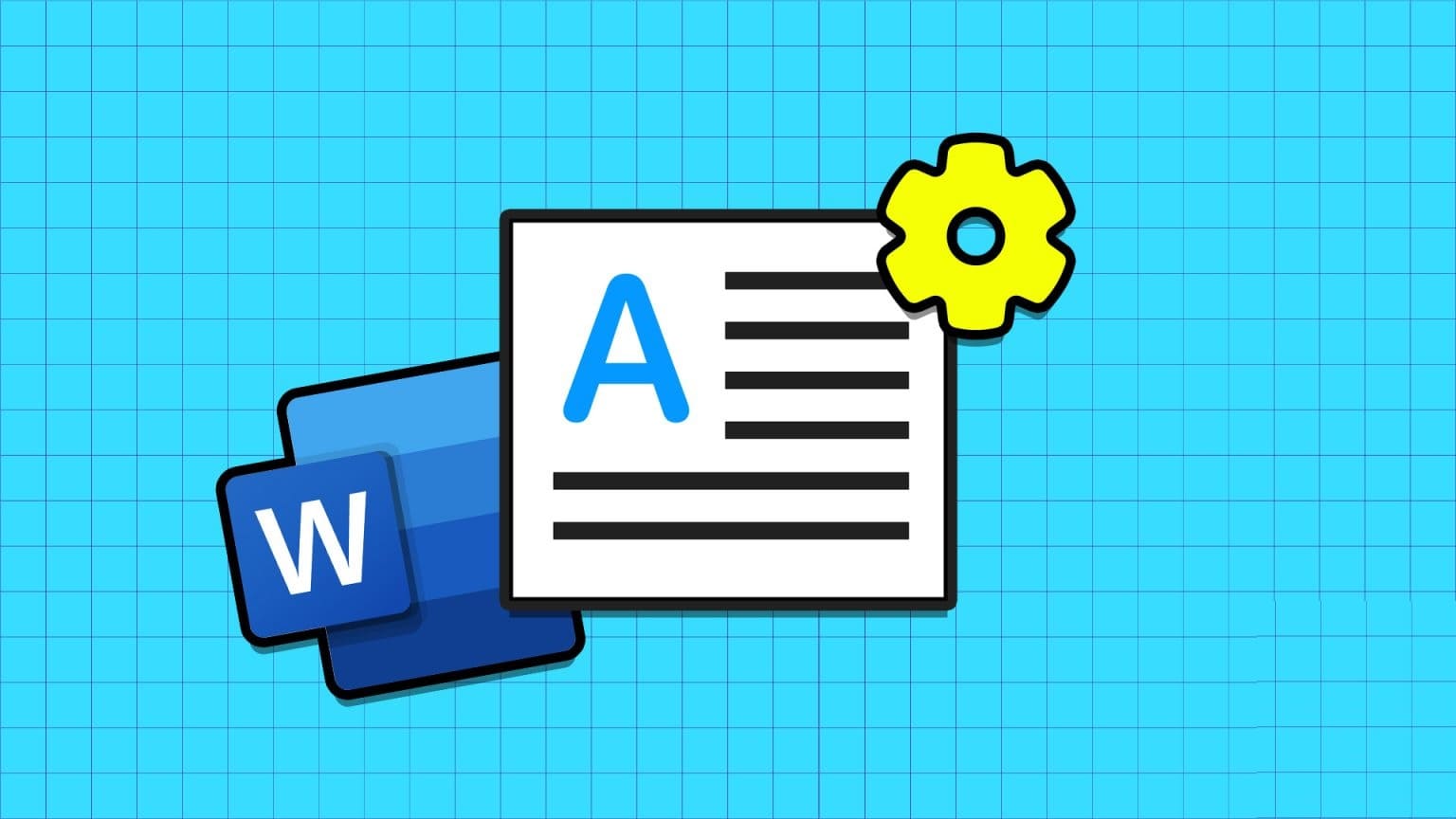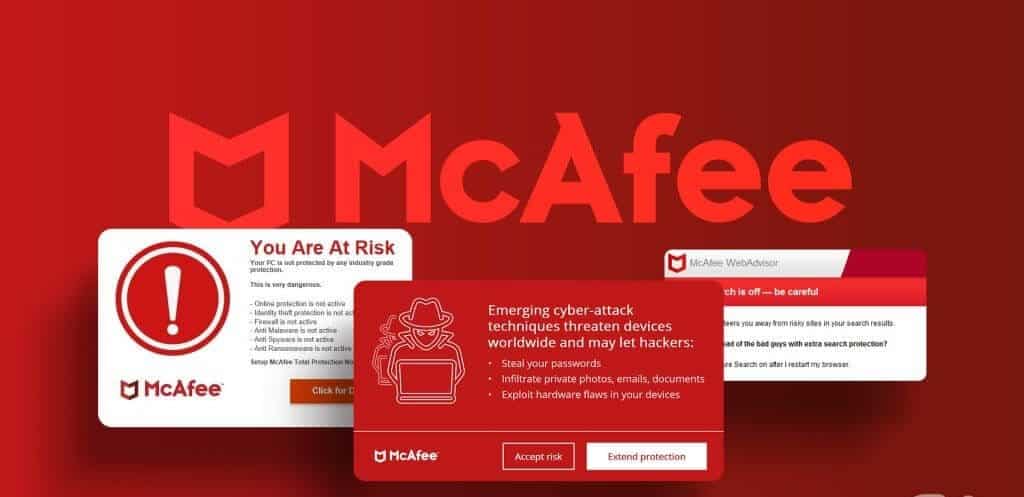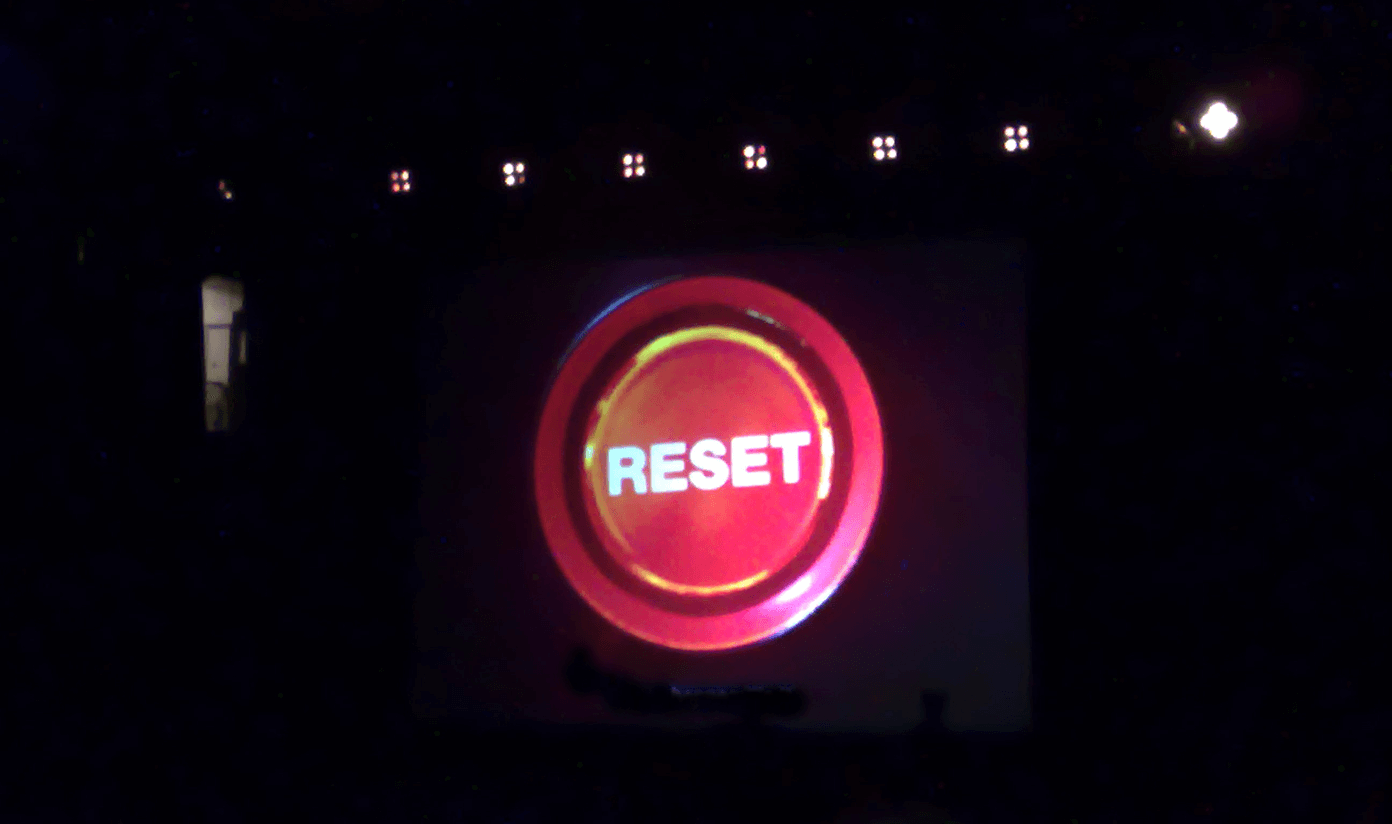han la til Discord Endelig en integrasjon PlayStation Nettverk for å la folk vise deg hvilket spill de spiller. Deretter kan du bevise at du spiller det nyeste Spiderman, God of War eller et hvilket som helst annet PlayStation-spill. Dette krever selvfølgelig at du logger på, og her er hvordan du kobler PlayStation Network-kontoen din til Discord.
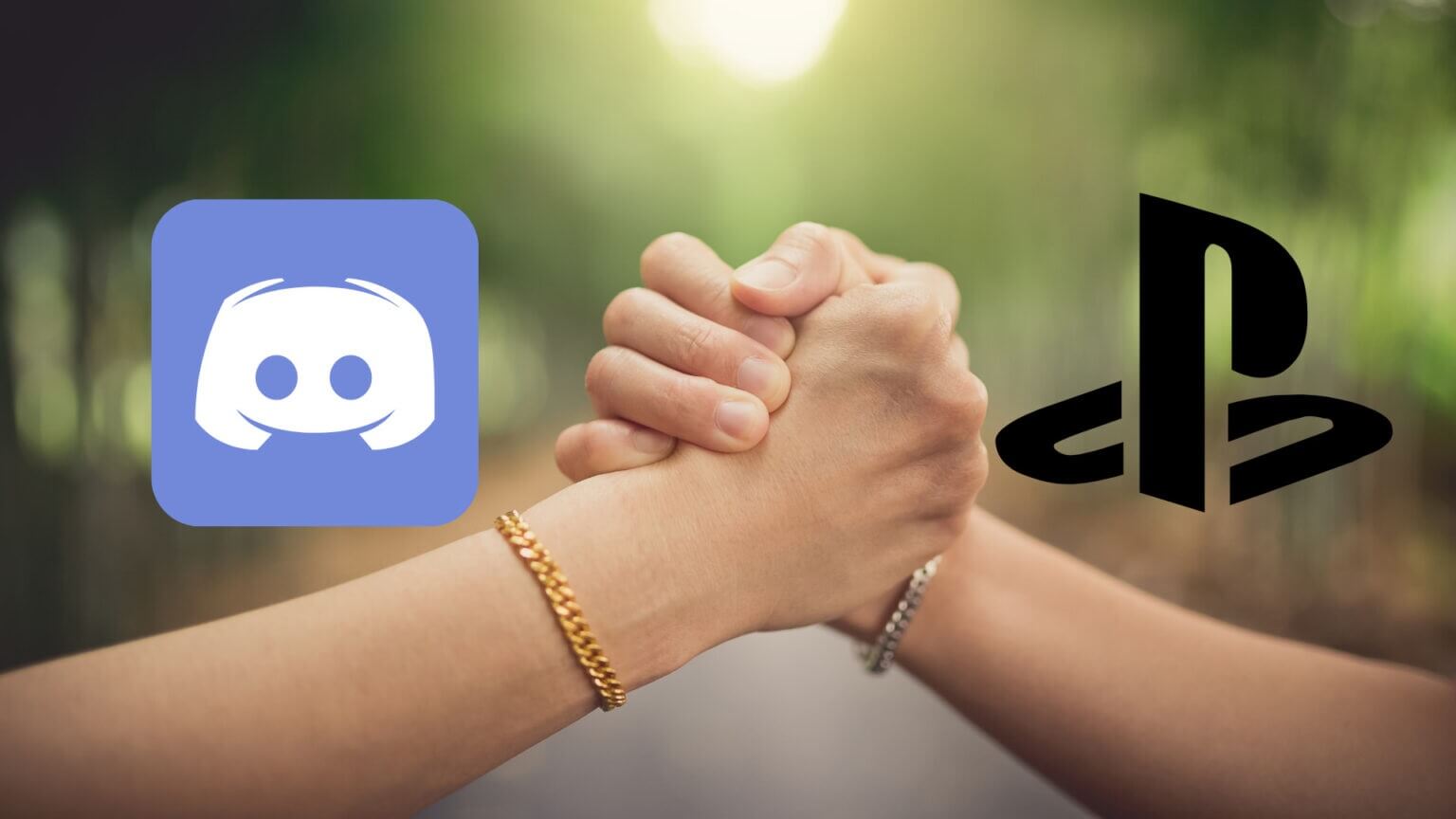
Hvorfor skal jeg koble min PSN-konto til DISCORD
Når PSN-kontoen din er koblet til Discord, kan du dele følgende med andre Discord-brukere.
- Din online PSN-ID i Discord-profilen din.
- PlayStation-spillene du spiller for øyeblikket. Den vil imidlertid ikke vise noen datahistorikk.
- Hvor lenge har du spilt spillet.
Bruk DISCORD DESKTOP-appen
Muligheten til å koble PSN (PlayStation Network)-kontoen din til Discord er tilgjengelig på både skrivebords- og mobilapper. Først skal vi dekke hvordan du gjør dette på Discord Windows- og Mac-appene og deretter gå videre til mobile plattformer.
Trinn 1: åpen Discord-appen på Windows eller Mac.
Trinn 2: Klikk Innstillinger utstyr i nedre venstre hjørne.

Steg 3: من Brukerinstillinger , Lokaliser Telecom.
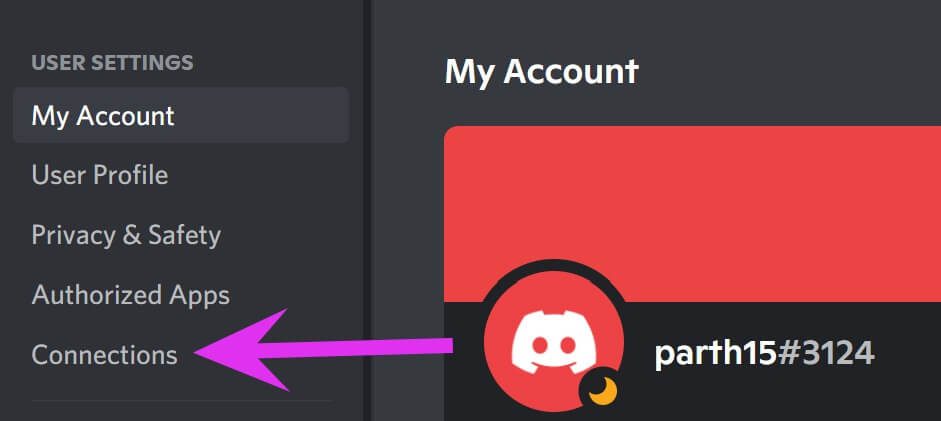
Trinn 4: Trykk på PlayStation Network-ikon innenfor Tilkoblingsliste.
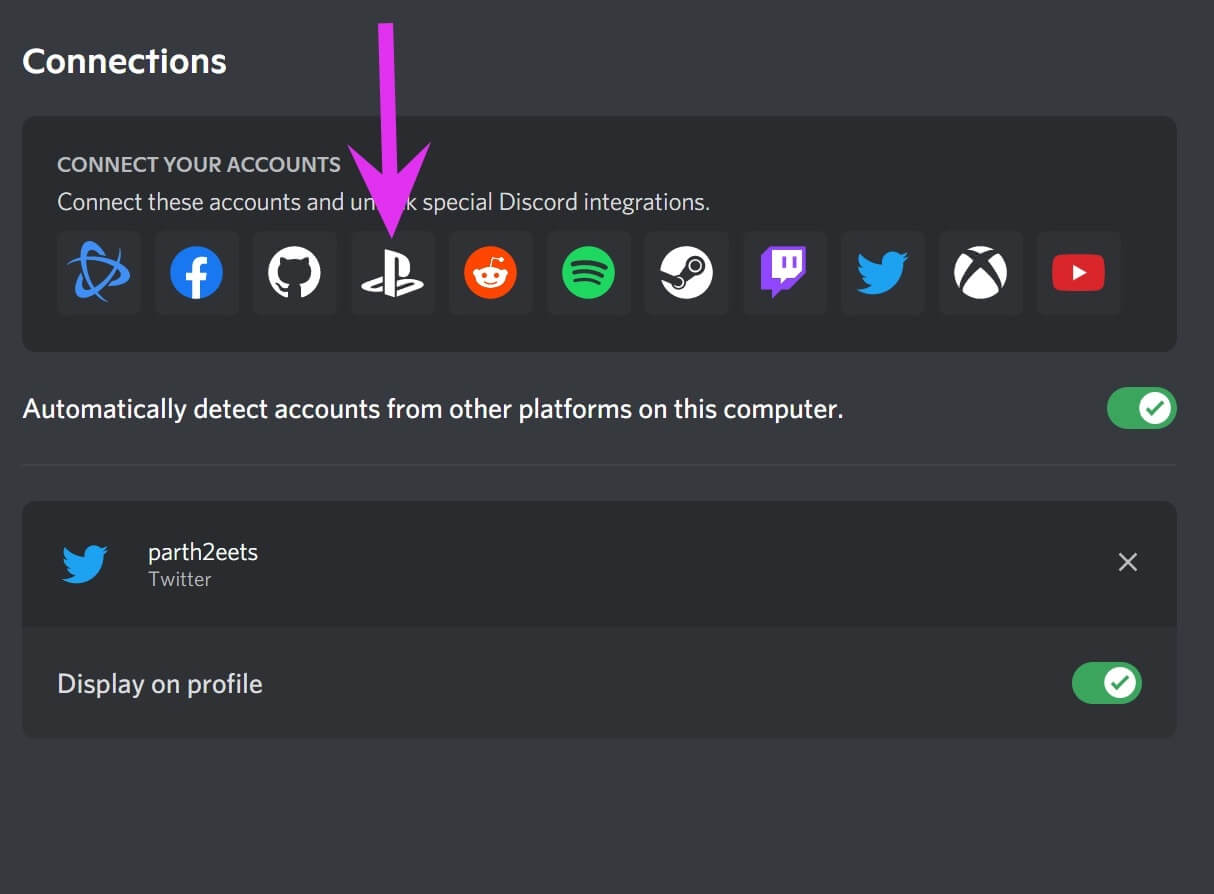
Trinn 5: vil åpne Discord nettside for levering PSN-konto.
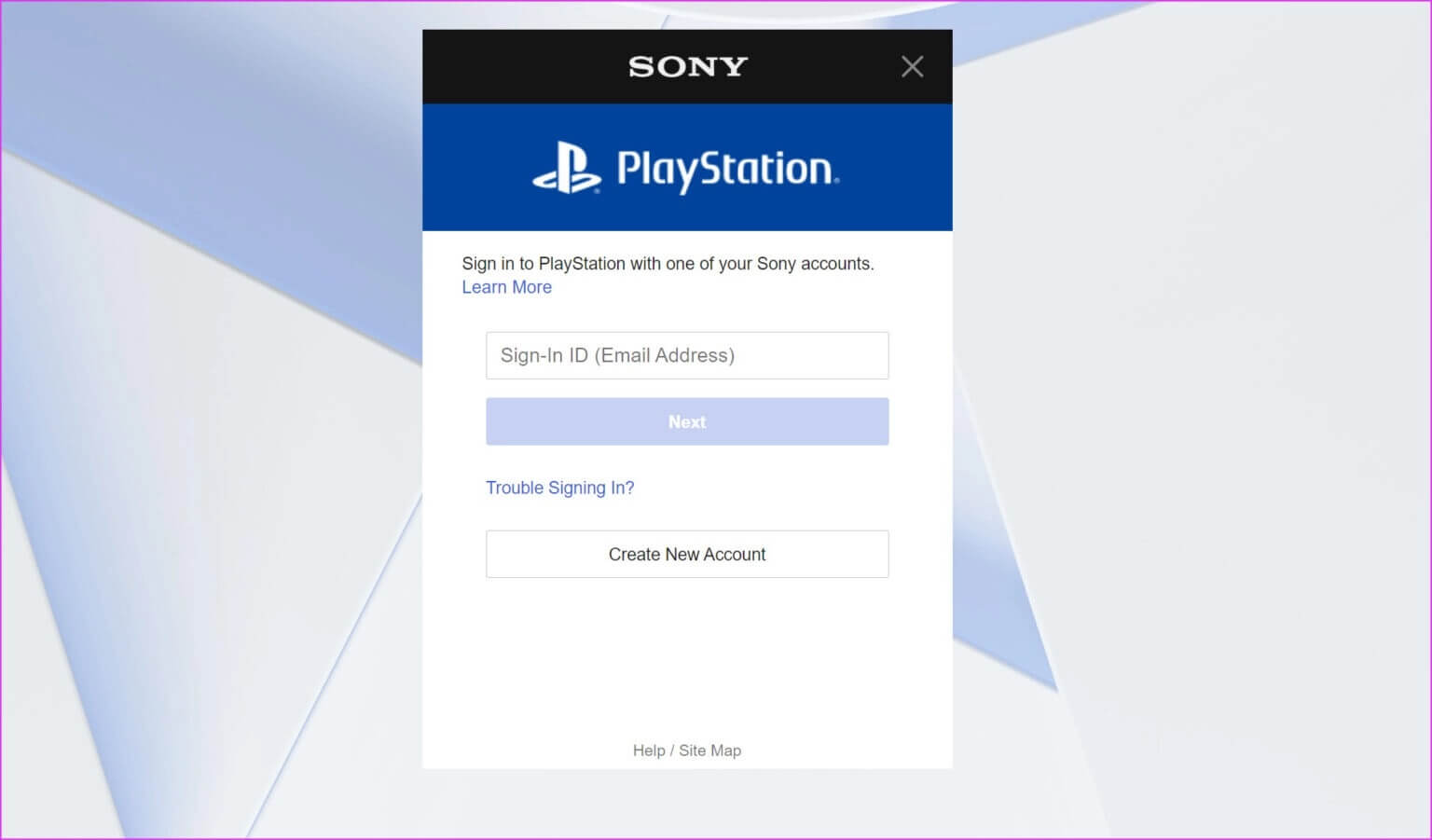
Steg 6: Logg på PlayStation bruker en Sony-kontoer din egen.
Du kan sjekke hvilke data Discord har tilgang til fra PSN-kontoen din. For eksempel kan Discord lese ditt navn, e-post, online ID, online status og annen profilinformasjon og sosiale data (som vennene dine).
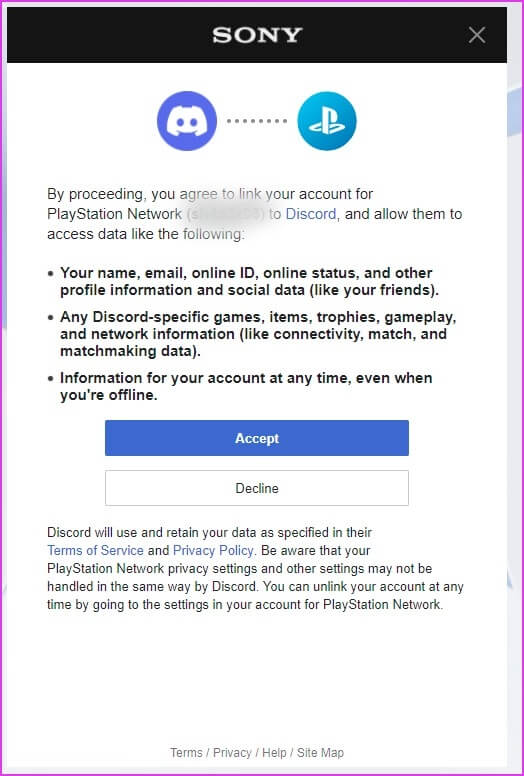
Den vil også få tilgang til alle Discord-spill, gjenstander, premier og nettverksinformasjon. Klikk på Aksepterer , og du vil snart se PlayStation Network-konto Det vises på Discord.
Begynn å spille et hvilket som helst PlayStation-spill. Andre Discord-venner og servermedlemmer kan se hva du spiller fra sidefeltmenyen. Når et medlem klikker på profilnavnet ditt, kan de også se PlayStation-konsollversjonen. Discord vil også tilby en direkteknapp for å koble til PSN-kontoen din. Du har muligheten til å sende en DM (Direktemelding) til personen også. Sjekk skjermbildet nedenfor for din referanse.
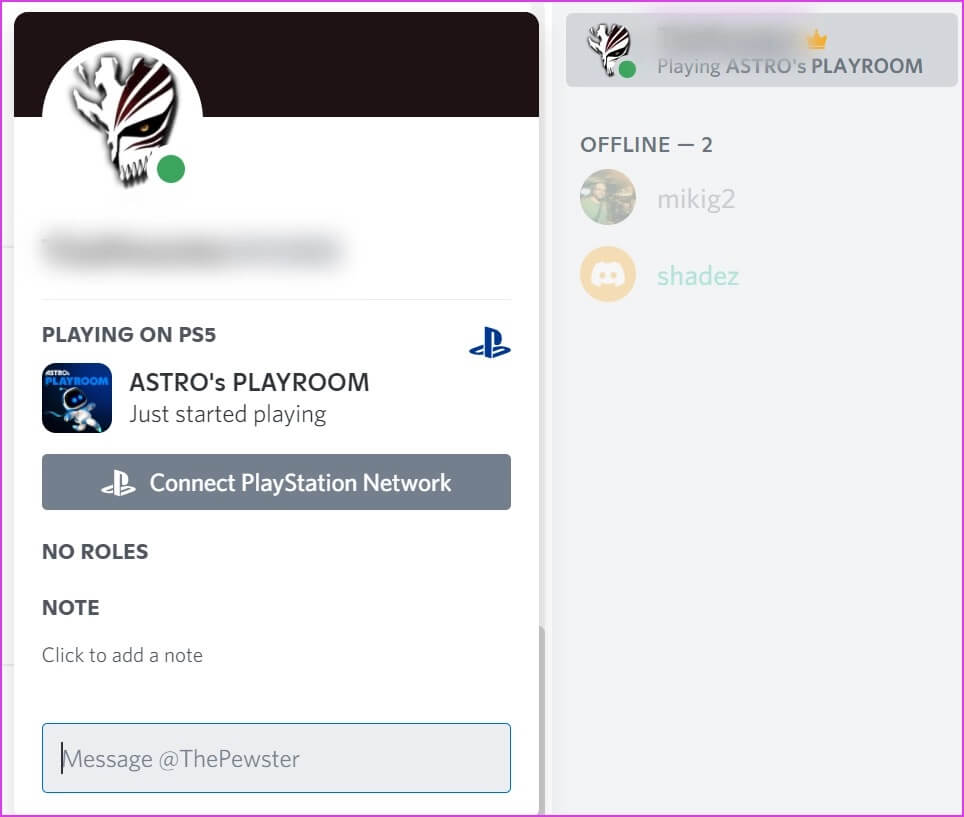
Bruk DISCORD MOBILE APP
Som nevnt tidligere kan du også bruke Discord mobilapp For å koble til PSN-kontoen din også. Gå gjennom trinnene nedenfor.
Trinn 1: åpen Discord på iPhone eller Android.
Trinn 2: Gå til Kontoer-fanen.
Steg 3: Lokaliser Telecom.
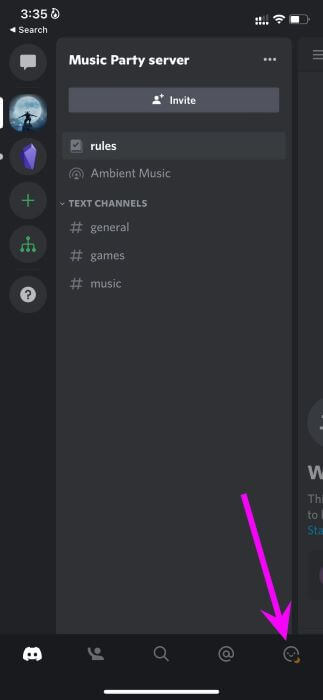
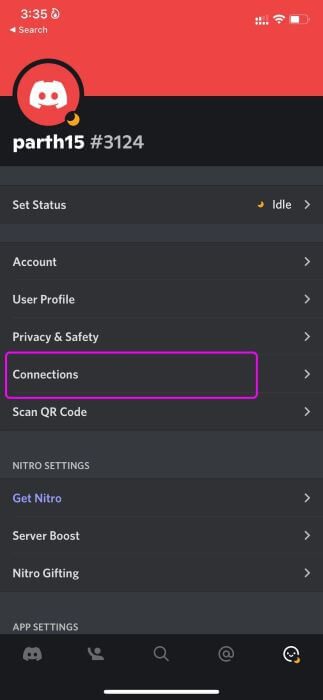
Trinn 4: Klikk på applikasjon i øvre høyre hjørne.
Trinn 5: vil åpne Legg til ny kontaktliste Fra bunnen. Lokaliser PlayStation Network .
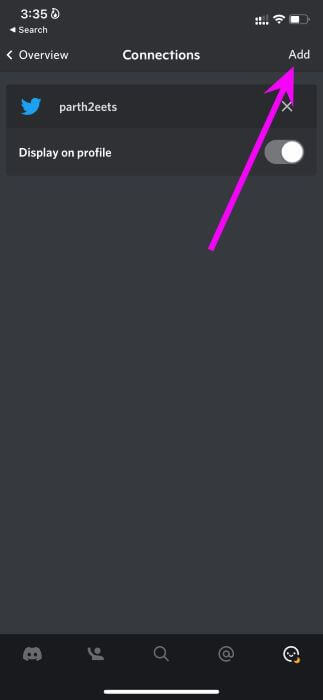
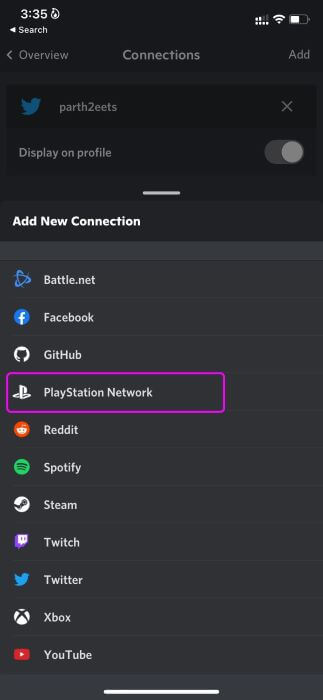
Steg 6: Legg til ID Logg på Sony-kontoen din og passord og gjennomgangstillatelser.
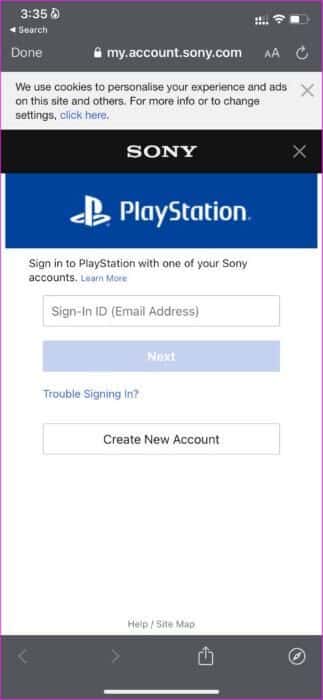
PSN-kontoen din vil snart vises under listen over tilkoblinger i Discord-mobilappen.
Slik setter du PSN offline-status på disk
Når du velger å vises offline på PSN, gjenspeiles ikke PSN-nettstatusen din i Discord heller. Du trenger ikke å koble fra PSN-nettverket på Discord for å skjule nettstatusen din.
PSN-KONTO PÅ DISCORD - Ofte stilte spørsmål
Trenger jeg et Playstation Plus-medlemskap for å koble PSN til Discord?
Nei, muligheten til å koble en PSN-konto til Discord er tilgjengelig for alle brukere. Playstation Plus-medlemskap er ikke nødvendig for å aktivere denne funksjonaliteten.
Hvilke PlayStation-konsoller støttes?
Funksjonen er kun tilgjengelig for PS4- og PS5-konsoller.
Hva er de støttede regionene?
Funksjonaliteten er tilgjengelig for brukere der PlayStation Network og Discord-tjenester er tilgjengelige.
Jeg ser ikke et alternativ for å koble til en PSN-konto i Discord, hva nå?
Kontokoblingsfunksjonen er tilgjengelig i den nyeste Discord-appen. Hvis du ikke ser et alternativ, må du oppdatere Discord til den nyeste versjonen på mobil og skrivebord.
Hva skjer når jeg endrer PSN-ID på nettet?
Når du endrer din PSN-ID på nettet, vil det samme gjenspeiles på Discord også. Hvis du ikke ser oppdateringen i aksjon, må du koble til PSN-kontoen din på nytt i Discord.
Del spilløktene dine med andre
Med PlayStation-kontointegrering, setter Discord Nok en fjær i hatten for spillpublikummet. Med denne hastigheten ville vi ikke bli overrasket over å se en innebygd Discord-app for PlayStation i nær fremtid (det er det som Discord De drømmer om det lenge, ikke sant). Koble PlayStation Network-kontoen din til Discord, og vis andre hva du spiller for øyeblikket.